ERR_SSL_KEY_USAGE_INCOMPATIBLE Ошибка Chrome или Edge
Ошибка SSL или Secure Socket Layer обычно возникает, когда браузер не может установить безопасное соединение с веб-сайтом. Проблемы с SSL-сертификатом веб-сайта или его конфигурацией могут быть причиной вышеуказанной ошибки, поскольку причины могут привести к несоответствию между сервером веб-сайта и настройками браузера на стороне клиента. В этой статье будет показано, как устранить ошибку ERR SSL KEY USAGE INCOMPATIBLE в Chrome или Edge.
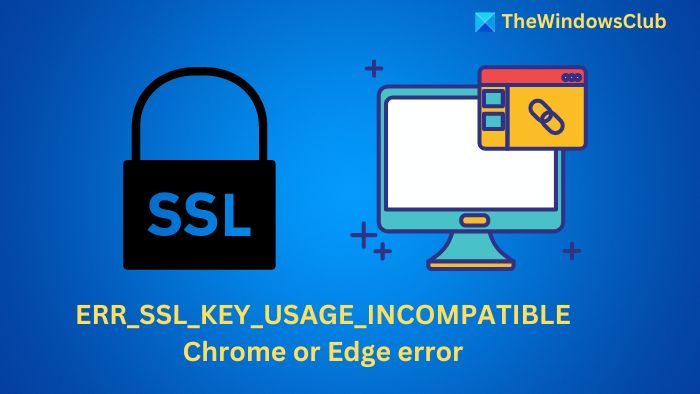
Почему появляется ошибка SSL или Secure Socket Layer?
Изменения в сертификате SSL и веб-хостинге: недавние изменения, внесенные в веб-хостинг, или недавно установленный сертификат SSL могут повлиять на способность браузера доверять веб-сайту и проверять его подлинность, если он установлен неправильно, что приводит к ошибке.
Имя веб-сайта отсутствует в сертификатах: Веб-браузер не может проверить подлинность веб-сайта, если имя (также известное как общее имя) отсутствует в сертификате SSL. Следовательно, такие ситуации могут привести к ошибке.
Программы для Windows, мобильные приложения, игры - ВСЁ БЕСПЛАТНО, в нашем закрытом телеграмм канале - Подписывайтесь:)
Несоответствие в протоколе шифрования: если сервер поддерживает протокол, который клиент не может распознать, или наоборот, браузер может не иметь возможности установить защищенное соединение с сервером и, таким образом, отображать ошибку.
Истечение срока действия или отзыв сертификата SSL: Истекший срок действия сертификата SSL приводит к невозможности проверки подлинности веб-сайта. Выдавший его орган также может отозвать сертификаты по соображениям безопасности. В обоих случаях невозможно установить защищенное соединение между клиентом и сервером, что приводит к ошибке.
Настройки брандмауэра или антивируса: Если брандмауэры настроены на чрезмерную осторожность, они могут ошибочно блокировать действительные сертификаты или трафик SSL. Антивирусы также могут интерпретировать подлинные соединения SSL как возможные угрозы и отображать ошибку.
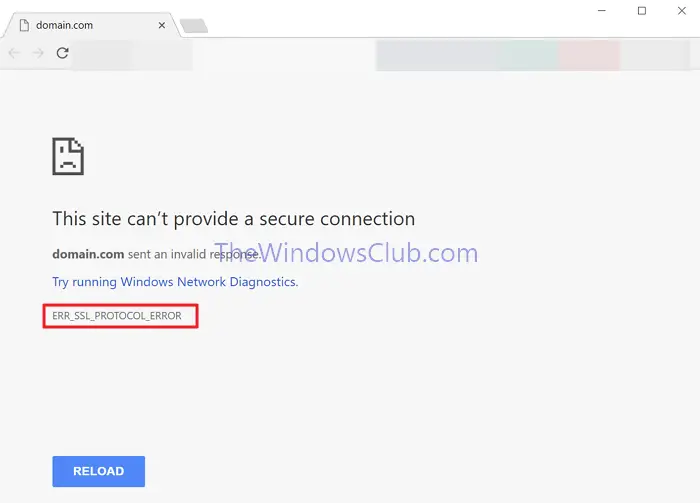
Исправление ошибки ERR_SSL_PROTOCOL_ERROR в Chrome или Edge
Проверка конфигурации SSL и внесение необходимых изменений в настройки браузера могут помочь нам решить проблему, как подробно описано ниже:
- Установка SSL-сертификата
- Очистить состояние SSL
- Очистить кэш и куки
- Сбросить файл Hosts
1) Установка SSL-сертификата
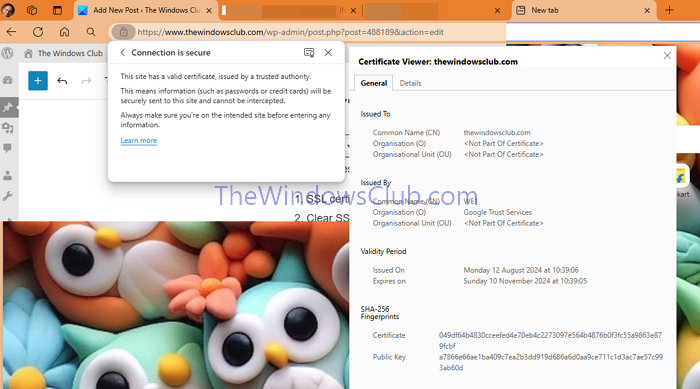
Поскольку основная причина ошибки касается SSL-сертификатов, первым шагом к решению проблемы будет проверка правильности установки сертификата. Чтобы проверить правильность установки сертификата:
- Откройте веб-сайт и проверьте наличие значка замка в левой части адресной строки.
- Если отображается значок замка, SSL-сертификат веб-сайта установлен и функционирует правильно.
2) Очистить состояние SSL
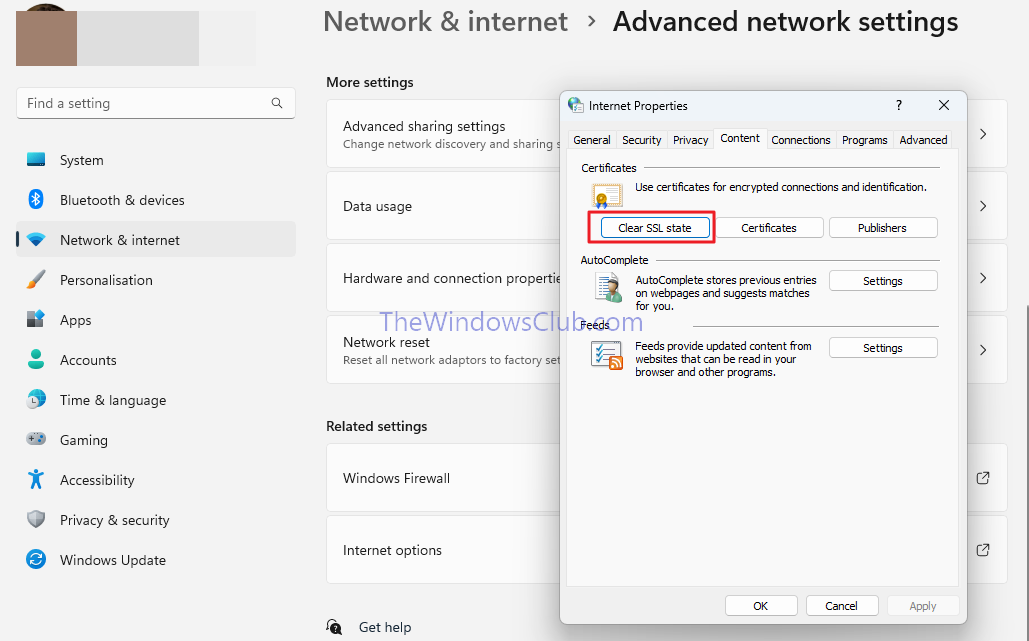
При открытии веб-страницы в браузере соединение между клиентом и сервером включает в себя различные параметры и настройки, которые в совокупности называются состоянием SSL. Однако со временем они могут быть повреждены из-за конфликтов программного обеспечения, ошибок и колебаний сети. Следовательно, повторная инициализация может помочь установить успешное соединение между браузером на стороне клиента и веб-сервером. Для этого,
- Откройте приложение «Настройки» и перейдите в раздел «Сеть и Интернет» > «Центр управления сетями и общим доступом».
- Нажмите «Свойства обозревателя» в левом нижнем углу.
- В окне «Свойства обозревателя» перейдите на вкладку «Содержимое» и в разделе «Сертификат» нажмите кнопку «Очистить состояние SSL».
3) Очистите кэш и куки
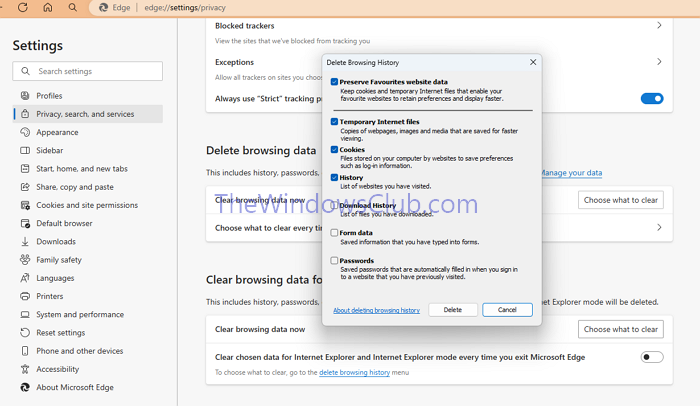
Старые или устаревшие данные SSL в кэше браузера и файлах cookie также могут быть причиной сбоя соединения. Следовательно, очистка кэша и файлов cookie может устранить ошибку. Чтобы очистить кэш и файлы cookie браузера:
- В Google Chrome нажмите на три точки в верхнем левом углу и выберите Удалить данные браузера > Очистить данные.
- В Microsoft Edge нажмите на три точки в верхнем левом углу и выберите «Параметры» > «Конфиденциальность и безопасность» > «Выберите, что очистить» > «Очистить».
4) Сбросьте файл Hosts

Файл Hosts — это текстовый файл, который сопоставляет доменные имена с IP-адресами. Если файл поврежден, разрешение DNS может происходить неправильно, что приводит к ошибке SSL.
Сброс файла Hosts к значениям по умолчанию приведет к тому, что браузер вернется к настройкам DNS по умолчанию, тем самым установив успешное соединение.
СОВЕТ: Вы можете использовать PowerToys для редактирования файла хоста.
Как избежать ошибки ERR_SSL_PROTOCOL_ERROR?
Помимо предлагаемого решения DNS, единственное, что вам нужно сделать, это обновить браузеры. Браузеры обычно гарантируют, что получат новый сертификат, когда сайт его предлагает.
Как отключить ошибку SSL?
Браузеры предлагают подавлять ошибки SSL, но вам не следует этого делать. SSL обеспечивает безопасность веб-сайтов и защищает вас от мошенничества и вредоносного ПО.
Программы для Windows, мобильные приложения, игры - ВСЁ БЕСПЛАТНО, в нашем закрытом телеграмм канале - Подписывайтесь:)